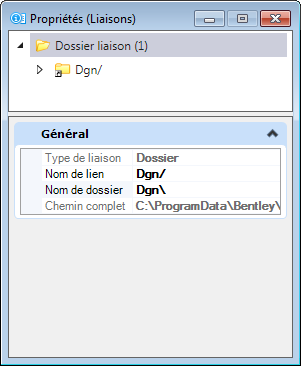Propriétés des liaisons et des dossiers
Les propriétés des liaisons et des dossiers apparaissent sur l'onglet Général de la boîte de dialogue Propriétés. Les propriétés affichées dans cette boîte de dialogue concernent le type de la liaison ou de dossier que vous avez sélectionné. La liste des propriétés varie en fonction du type de liaison sélectionnée. Vous pouvez également modifier certaines propriétés des liaisons dans cette boîte de dialogue.
- Type liaison : affiche le type d'objet qui est la cible de la liaison sélectionnée. Les types de liaison possibles sont : liaison modèle, liaison de référence, liaison de fichier, liaison de dossier, liaison de vue enregistrée, liaison de limite du dessin, liaison de variable de configuration, liaison d'URL, liaison d'entrée au clavier, liaison de jeu de liaisons, liaison de signet Microsoft Word, liaison de titre Microsoft Word, liaison de feuille Microsoft Excel et liaison de signet Adobe PDF.
- Nom de liaison : affiche le nom qui apparaît sur le lien dans l'onglet Liens de la boîte de dialogue Explorateur. Dans la boîte de dialogue Propriétés, , vous pouvez changer le nom de la liaison pour tous les types de liaison. Cependant, même après avoir changé de nom de liaison, la cible de liaison demeure la même.
- Nom de fichier : affiche le nom du fichier qui est la cible de la liaison sélectionnée. Le nom du fichier peut être précédé d'un chemin relatif ou d'une variable de configuration si vous les avez sélectionnés lorsque vous avez créé la liaison. Quand vous utilisez un chemin relatif, le chemin du fichier est relatif au fichier DGN contenant la liaison. Nom de fichier peut aussi contenir le chemin d'accès complet du fichier DGN. Vous pouvez changer le Nom de fichier en saisissant un nouveau nom. Quand vous sélectionnez la ligne Nom de fichier, une icône Parcourir apparaît à l'extrémité droite. Cliquez sur l'icône pour ouvrir la boîte de dialogue Ouvrir fichier de dessin. Vous pouvez choisir le fichier dans cette boîte de dialogue.
- Nom du jeu de liaisons Affiche le nom du jeu de liaisons qui est ajouté comme liaison.
- Nom du dossier : affiche le nom du dossier lié. Vous pouvez changer le Nom du dossier. Quand vous sélectionnez la ligne Nom du dossier, une icône Parcourir apparaît à l'extrémité droite. Cliquez sur l'icône pour ouvrir la boîte de dialogue Parcourir le dossier. Vous pouvez choisir le dossier dans cette boîte de dialogue.
- Nom de la variable de configuration : affiche le nom de la variable de configuration.
- Filtre de variable de configuration : affiche les filtres de ressource. Le filtre de ressource comprend le type de ressource, suivi d'un sous-type facultatif. Vous pouvez changer le Nom du filtre.
- Chemin complet : Affiche l'emplacement du fichier DGN, du fichier DWG, du modèle de dessin, du modèle de feuille, de la référence, de la vue enregistrée, du document Word, du signet Word, du titre Word, du classeur Excel, de la feuille de calcul Excel, de PDF, du signet PDF, du dossier ou d'un autre type de fichier qui est la cible de la liaison sélectionnée. Si le fichier ne peut pas être localisé, la liaison est rompue et cette zone de texte reste vide. La manière dont les fichiers de cible sont localisés est basée sur les mêmes règles utilisées pour des attachements en référence. Cette propriété est en lecture seule.
- Chemin de jeu de liaison : affiche l'emplacement du jeu de liaisons. Vous pouvez changer le chemin d'accès Jeu de liaisons.
- Nom : affiche le nom du modèle de dessin, le nom logique de la référence, la vue enregistrée, la limite du dessin, le dossier de variable de configuration, le signet Word, le style Word, la région Word, la feuille de calcul Excel, le signet PDF ou le dossier qui est la cible de la liaison sélectionnée. Vous pouvez modifier le modèle, la vue enregistrée, la limite de dessin, le nom logique ou le nom du dossier des variables de configuration en tapant le nouveau nom dans le champ Nom ou en sélectionnant un autre. Quand vous cliquez sur la ligne Nom des vues enregistrées, ou références, une flèche déroulante apparaît sur la droite. Cliquez dessus pour obtenir la liste des vues enregistrées, ou références dans le fichier. Sélectionnez le nom requis dans la liste déroulante. Dans la liste déroulante pour le nom logique, une option appelée <aucun> indique un attachement en référence sans nom logique.
Remarque : Dans une liaison modèle, vous pouvez modifier le modèle cible uniquement avec un modèle qui a le même type de modèle. Par exemple, si vous avez une liaison vers un modèle de feuille, vous pouvez uniquement la remplacer par une autre liaison vers un modèle de feuille et pas vers un modèle de conception.
- Adresse : affiche l'adresse du site Web, adresse e-mail ou entrée au clavier qui est la cible de la liaison sélectionnée. Vous pouvez changer l'Adresse.